Kiedy można zmienić hasło dostępu do konta?
Podczas logowania do cPanel istnieje możliwość zresetowania hasła do konta administratora. Jeśli w cPanel, a dokładniej w ustawieniach powiadomień masz podany poprawny adres e-mail służący do wysyłki powiadomień e-mail, to za pomocą tego samego adresu e-mail będziesz mógł zresetować (czyli zmienić) hasło do konta w cPanel.
Do resetu hasła dla użytkownika do cPanel wymagane są:
- ustawiony wcześniej w konfiguracji cPanel poprawny adres e-mail do odbioru powiadomień,
- dostęp do skrzynki e-mail podanej w ustawieniach powiadomień w celu odbioru kodu zabezpieczeń,
- znajomość nazwy użytkownika, dla którego chcesz zmienić hasło w cPanel.
Jak zresetować hasło do cPanel?
- Aby zresetować hasło do cPanelu, wymagane jest przejście do formularza logowania panelu cPanel, dla którego chcesz zresetować hasło.
- Formularz logowania do panelu administracyjnego cPanel dostępny jest pod adresem podpiętej domeny lub subdomeny w domenie domenomania.eu (którą wybrałeś podczas zamawiania konta hostingowego), np.:
http://mojadomena.pl/cpanel http://nazwa.domenomania.eu/cpanel
- Pod formularzem logowania kliknij opcję: Zresetuj hasło.
- Wpisz nazwę użytkownika, dla którego chcesz zresetować hasło do cPanel i kliknij przycisk: Zresetuj hasło.
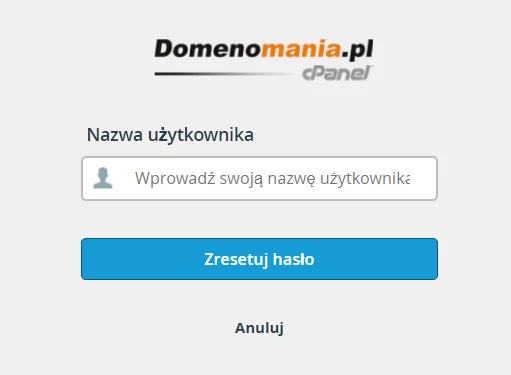
- W następnym kroku podaj adres e-mail, który w ustawieniach cPanel wpisany jest do odbioru powiadomień i kliknij przycisk: Wyślij kod zabezpieczeń.

- W następnym oknie należy wpisać kod zabezpieczenia, który został wysłany na adres e-mail (na ten sam adres e-mail otrzymujesz powiadomienia z cPanel). Sprawdź swoją skrzynkę e-mail, wklej do pola kod, który otrzymałeś w wiadomości e-mail i kliknij przycisk: Prześlij, aby przejść do następnego kroku zmiany hasła.

- Na wyświetlonym ekranie będziesz mógł nadać nowe hasło dostępu do cPanel dla wskazanego użytkownika. Możesz wpisać własne hasło (sprawdź jak tworzyć bezpieczne hasła) lub skorzystać z funkcji generatora hasła. Po podaniu nowego hasła do konta w dwóch polach, kliknij przycisk: Ustaw hasło.

- Na ekranie zostanie wyświetlony komunikat potwierdzający zmianę hasła do cPanel dla wskazanego użytkownika. Przeczytaj dodatkowe informacje odnośnie zmienionego hasła (np. na jakie usługi może wpłynąć zmiana hasła, którą przed chwilą wykonałeś) i kliknij przycisk: Logowanie w programie cPanel, aby zalogować się do cPanel przy użyciu nowego hasła.

- Gotowe! Hasło do cPanel dla wskazanego użytkownika zostało zmienione. Od tej chwili podczas logowania do cPanel korzystaj z nowego hasła dostępu.
